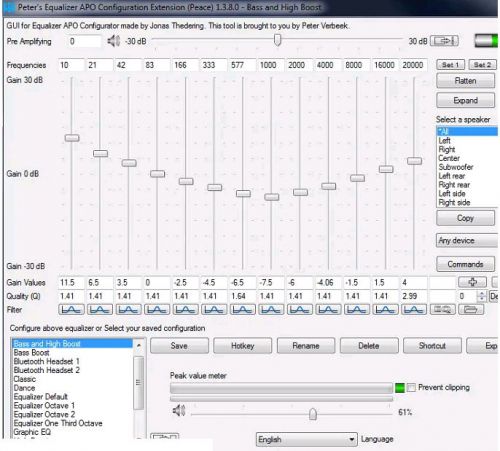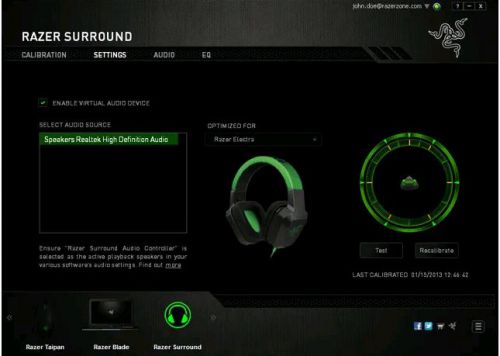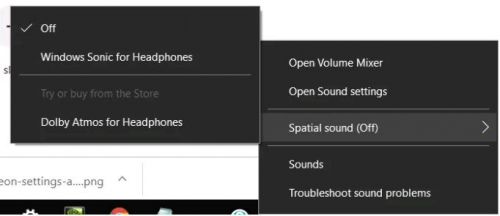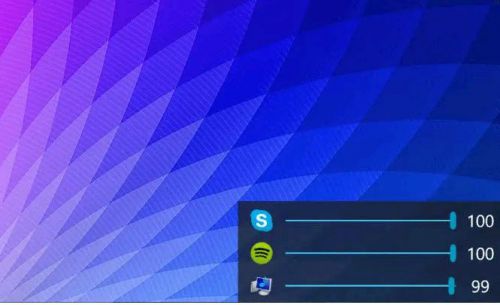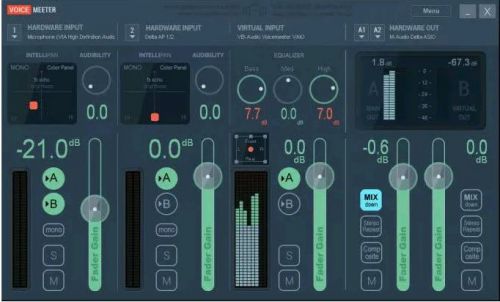Những phần mềm cải thiện âm thanh trên Windows 10 tốt nhất
Hiện nay có rất nhiều phần mềm giúp cải thiện chất lượng âm thanh trên Windows 10, bạn có thể tải về và trải nghiệm trên máy tính của mình nhé.

Loa của laptop rất bé nên âm thanh phát ra không được chất lượng như những loại loa rời khác. Đây là điều bình thường, bởi laptop không phải là thiết bị nghe nhạc chuyên dụng. Nhưng với những phần mềm dưới đây thì bạn có htể điều chỉnh âm thanh, tăng âm lượng, thay đổi tần số.. cực kì dễ dàng.
1. Những phần mềm cân bằng âm thanh trên Windows 10
Với các phần mềm bộ chỉnh âm thanh, bạn sẽ có thể thay đổi cấu hình âm thanh trên máy tính Windows 10 của bạn. Những bộ chỉnh âm thanh này thường được sử dụng cho mục đích xem phim, nghe nhạc hay hơn bằng cách tăng âm trầm hoặc hạn chế các tạp âm khác.
Bạn có thể tự tùy chỉnh và cài đặt trước để phù hợp với một số thể loại nhạc nhất định và sở thích của cá nhân. Và sau đây sẽ là một ứng dụng cân bằng âm thanh miễn phí và tuyệt vời cho Windows 10:
Bài viết này được đăng tại [free tuts .net]
Bộ chỉnh âm APO và Peace Interface (miễn phí)
Nếu bạn không có nhiều kinh nghiệm và kỹ thuật về âm thanh, thì APO Equalizer sẽ là một lựa chọn phù hợp đối với bạn. Đơn giản vì ứng dụng này là nguồn mở và hoàn toàn miễn phí.
Việc thiết lập phần mềm này sẽ mất một chút thời gian, và bạn sẽ cần đọc kỹ các hướng dẫn cũng như xem và phán đoán trên giao diện. Bạn cần phải cài đặt 2 phần mềm đó, là APO Equalizer và Peace Interface. Cả hai đều được cung cấp và kết hợp với nhau tạo nên một phần mềm điều chỉnh âm thanh vô cùng mạnh mẽ cùng với giao diện được trang bị rất nhiều tính năng.
Với Peace Interface, bạn có thể cài đặt tùy chỉnh theo nhu cầu của riêng mình. Bên cạnh đó, còn có các chế độ được cài đặt sẵn giúp bạn thêm nhiều lựa chọn. Phần mềm này hoạt động khá ổn định trên Windows 10.
Link tải: APO Equalizer tại đây và Peace Interface ở đây .
Có thể bạn cần:
- mềm nghe nhạc lossless
- <..đang cập nhật link>
2. Phần mềm tạo hiệu ứng âm thanh vòm cho Windows 10
Với phần mềm tạo hiệu ứng âm thanh vòm, bạn có thể biến các thiết bị loa và tai nghe thông thường trở nên chuyên nghiệp với những tần âm hoàn toàn mới.
Những phần mềm âm thanh này sẽ đều tạo nên các hiệu ứng âm thanh vòm ảo rất chuyên nghiệp và giống âm thanh vòng thực sự. Điều này sẽ giúp bạn chơi game thoải mái và tận hưởng những bộ phim hấp dẫn hơn.
Dưới đây là hai phần mềm tạo âm thanh vòm tuyệt vời cho Windows 10.
Razer Surround (miễn phí hoặc trả phí)
Razer Surround là phần mềm âm thanh vòm phiên bản 7.1, được thiết kế nhằm tạo ra các âm thanh vòm ảo cho bất kỳ các thiết bị loa và tai nghe. Đây là một phần mềm âm thanh cơ bản và miễn phí, Nhưng bạn vẫn có thể sử dụng phiên bản pro trả phí với mức giá 19,99 đô la.
Đến từ thương hiệu Razer, nên hiệu ứng âm thanh vòm này được ra đời chủ yếu để phục vụ và thiết kế dành riêng cho chơi game. Vì thế, âm thanh khi đang chơi game sẽ hấp dẫn và thú vị hơn nhiều. Các thể loại game mà bạn có thể trải nghiệm như chế độ Blackout mới của Battlefield 5 hoặc Black Ops 4...
Cả hai trò chơi trên đều có chất lượng âm thanh tuyệt vời. Nhưng với phần mềm phiên bản 7.1, Razer Surround lại được đưa lên một tầm cao mới. Trong các trò chơi, hiệu ứng âm thanh vòm sẽ rất hữu ích và có thể xác định chính xác chuyển động của người chơi khác.
Phần mềm Razer Surround sử dụng cũng rất dễ dàng, chỉ cần thao tác với một nút bấm là bạn có thể bật tắt hiệu ứng dễ dàng. Rõ ràng, Razer Surround hoàn toàn là lựa chọn tốt dành cho game thủ.
Có thể bạn cần: Năm 2026 nên chơi game gì? Top 20 game pc và mobile hot nhất
Windows Sonic cho tai nghe (miễn phí)
Windows 10 vốn được trang bị âm thanh vòm ảo nhưng ít ai biết đến. Microsoft lặng lẽ thêm Windows Sonic cho thiết bị tai nghe trong bản cập nhật Creater và để nó vào thanh tác vụ.
Để kích hoạt âm thanh Windows Spatial, bạn nhấn chuột phải vào biểu tượng volume mixer trên thanh tác vụ, sau đó nhấn vào Spatial sound (Off). Sau đó, bạn sẽ nhấn chọn Windows Sonic for Headphones.
Theo nhiều người đánh giá, Windows Sonic for Headphones cũng cho trải nghiệm tốt như Dolby Atmos, và rất khó để nhận ra sự khác biệt.
Nếu bạn đang tìm kiếm phần mềm tạo âm thanh vòm ảo miễn phí, thì phần mềm của Windows có thể là sản phẩm tốt nhất mà bạn nên sử dụng.
Xem thêm:
3. Phần mềm mix âm thanh cho Windows 10
Phần mềm mix âm thanh có sẵn trên Windows 10 thường khá hạn chế. Vì vậy, mình sẽ giới thiệu hai lựa chọn khác để giúp bạn kiểm soát tốt hơn các mức âm lượng. Bạn cũng có thể sử dụng hai phần mềm bên dưới để chạy song song trên hai thiết bị, sau đó chọn một cái phù hợp vơi smình nhất.
EarTrumpet (miễn phí)
EarTrumpet được xem là một trong những ứng dụng điều chỉnh âm thanh hàng đầu trên Windows 10 hiện nay. Thay vì tạo giao diện mới cồng kềnh và năng nề, EarTrumpet về cơ bản mở rộng thêm các tính năng và giao diện, giúp người dùng có được những trải nghiệm mix âm thanh trên Windows 10.
Với EarTrumpet, bạn có thể điều khiển âm lượng riêng của từng chương trình đang mở. Bạn cũng có thể thiết lập các thiết bị âm thanh phát mặc định cho các ứng dụng nghe nhạc.
Điều thích thú nhất ở EarTrumpet đó là sự tích hợp trực tiếp vào Windows 10, tạo cảm giác đây như là một bản cập nhật chính thức cho bộ mix âm thanh hơn là một ứng dụng độc lập. Phần mềm EarTrumpet hoàn toàn miễn phí và bạn có thể tải nó trên Microsoft Store.
Voicemeeter (miễn phí)
VoiceMeeter là một sự cải tiến lớn từ EarTrumpet, với các tính năng bổ sung chỉ thực sự hữu ích đối với những ai cần điều chỉnh chuyên nghiệp các luồng âm thanh riêng biệt.
Với VoiceMeeter, bạn có thể thay đổi EQ của nhiều thiết bị âm thanh cùng một lúc và điều chỉnh vị trí âm thanh được hướng đến.
Nếu bạn phát trực tuyến trên các nền tảng như Twitch hoặc YouTube, bạn có thể chọn lựa và cài đặt âm thanh và giọng nói vào trò chơi mà bạn đã chọn. Nhưng giọng nói từ bạn bè trong ứng dụng giao tiếp khác sẽ không được thêm vào.
Mặc dù nó hấp dẫn nhưng bạn sẽ phải mất khá nhiều thời gian để học cách sử dụng nó. Bạn có thể tải phần mềm Voicemeeter miễn phí tại VB-Audio.
Trên đây là các phần mềm cải thiện âm thanh trên Windows 10 tốt nhất mà chúng tôi vừa mới giới thiệu đến tất cả các bạn. Mong rằng, với những phần mềm này sẽ giúp cho các bạn có được những trải nghiệm âm thanh chuyên nghiệp và thú vị hơn!

 Download Photoshop 2020 Full v21 (Đã kích hoạt sẵn)
Download Photoshop 2020 Full v21 (Đã kích hoạt sẵn)  Cách lấy lời bài hát từ video Youtube không cần phần mềm
Cách lấy lời bài hát từ video Youtube không cần phần mềm  Cách chặn quảng cáo trên trình duyệt Web hiệu quả nhất
Cách chặn quảng cáo trên trình duyệt Web hiệu quả nhất  Cách tắt thông báo nhóm Messenger trên điện thoại - máy tính
Cách tắt thông báo nhóm Messenger trên điện thoại - máy tính  Cách đổi lại tên cũ Facebook trên điện thoại và máy tính
Cách đổi lại tên cũ Facebook trên điện thoại và máy tính  Top 8+ phần mềm quay màn hình máy tính nhẹ tốt nhất 2026
Top 8+ phần mềm quay màn hình máy tính nhẹ tốt nhất 2026  Cách xem mật khẩu wifi đã kết nối với Windows 7/10/11 và Mac
Cách xem mật khẩu wifi đã kết nối với Windows 7/10/11 và Mac  Hơn 60+ phím tắt trên máy tính Windows mà bạn nên biết
Hơn 60+ phím tắt trên máy tính Windows mà bạn nên biết  Ưu điểm của giàn tạ đa năng và những lưu ý khi mua
Ưu điểm của giàn tạ đa năng và những lưu ý khi mua  Những lưu ý khi mua ghế tập tạ để có được sản phẩm chất lượng
Những lưu ý khi mua ghế tập tạ để có được sản phẩm chất lượng  Vì sao dụng cụ thể hình Impulse được ưa chuộng trên thị trường
Vì sao dụng cụ thể hình Impulse được ưa chuộng trên thị trường  Đánh giá Apple MacBook Air (M1 2020)
Đánh giá Apple MacBook Air (M1 2020)  Top 8 Kính chống mỏi mắt Lọc ánh sáng xanh khi dùng máy tính hàng đầu
Top 8 Kính chống mỏi mắt Lọc ánh sáng xanh khi dùng máy tính hàng đầu  TOP 10 máy scan tốt nhất các hãng Canon - HP - Epson...
TOP 10 máy scan tốt nhất các hãng Canon - HP - Epson...  Đánh giá Samsung Galaxy M62: Pin siêu khủng - 4 Camera tha hồ chụp ảnh
Đánh giá Samsung Galaxy M62: Pin siêu khủng - 4 Camera tha hồ chụp ảnh  Đánh giá chi tiết điện thoại Huawei Mate 40 Pro
Đánh giá chi tiết điện thoại Huawei Mate 40 Pro  Chia sẻ link nhóm kín Zalo update 2026
Chia sẻ link nhóm kín Zalo update 2026  Chia sẻ link nhóm kín telegram update 2026
Chia sẻ link nhóm kín telegram update 2026  Mã QR nhóm kín Zalo: Cách thêm thành viên bằng mã QR
Mã QR nhóm kín Zalo: Cách thêm thành viên bằng mã QR  Top 4 cách chuyển pdf sang AutoCad cực kì đơn giản
Top 4 cách chuyển pdf sang AutoCad cực kì đơn giản  Cách sử dụng Discord để xem phim với bạn bè
Cách sử dụng Discord để xem phim với bạn bè  Cách sử dụng Auto tune để chỉnh giọng nói trên máy tính 2026
Cách sử dụng Auto tune để chỉnh giọng nói trên máy tính 2026  Những phần mềm thay đổi giọng nói khi Livestream, chơi game, gọi điện
Những phần mềm thay đổi giọng nói khi Livestream, chơi game, gọi điện  Cách thiết lập Chrome mở lại các tab cũ khi khởi động máy tính
Cách thiết lập Chrome mở lại các tab cũ khi khởi động máy tính